Debian 10 Busteri saate installida tootmisserverisse minimaalselt. Debian ei anna uusi versioone sageli välja. Iga Debiani operatsioonisüsteemi versioon on pikaajaline versioon (LTS). Turvavärskendusi ja veaparandusi saate 5 aastaks pärast uue Debiani versiooni väljaandmist. See on ka väga stabiilne. Nii et serveri operatsioonisüsteemi jaoks on Debian 10 hea valik.
Selles artiklis näitan teile, kuidas Debian 10 minimaalselt oma serverisse installida. Alustame siis.
Debiani võrguinstalleri pildi allalaadimine:
Debiani 10 võrguinstalleri ISO-pildi saate alla laadida Debiani ametlikult veebisaidilt.
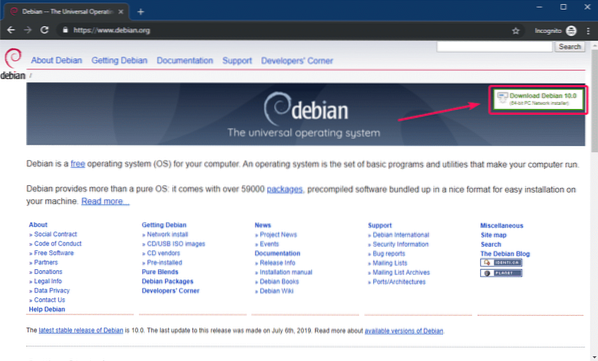
Debian 10 võrguinstalleri ISO-pildi käivitatava USB-mälupulga loomine:
Kui olete alla laadinud Debian 10 võrguinstalleri ISO-pildi, tehke ISO-pildist käivitatav USB-mälupulk. Seejärel saate USB-mälupulga abil oma serverisse installida Debian 10.
Debian 10 alglaaditava USB-draivi valmistamise kohta lugege seda artiklit.
Debiani 10 minimaalse installimine:
Nüüd sisestage käivitatav USB-mäluseade arvutisse ja käivitage see. Kui näete järgmist GRUB-i menüüd, valige Graafiline install ja vajutage
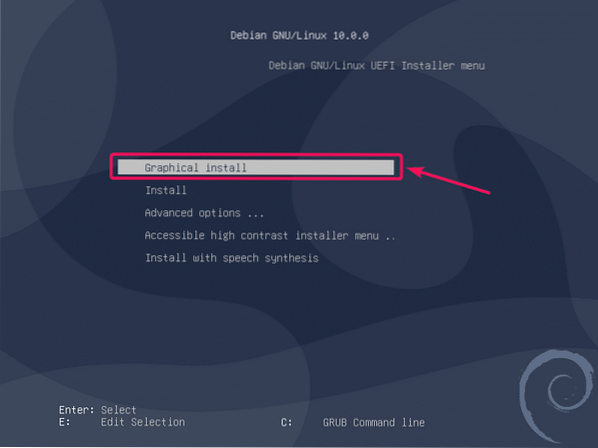
Nüüd valige oma keel ja klõpsake nuppu Jätka.
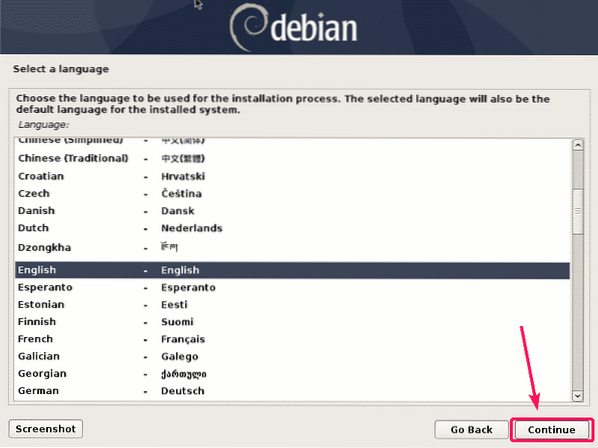
Nüüd valige oma asukoht ja klõpsake nuppu Jätka.
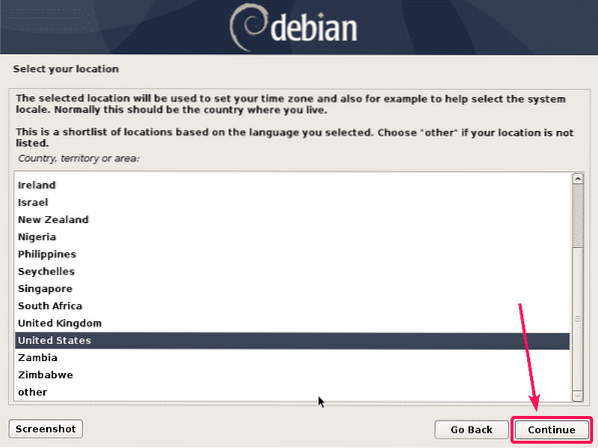
Nüüd valige klaviatuuripaigutus ja klõpsake nuppu Jätka.
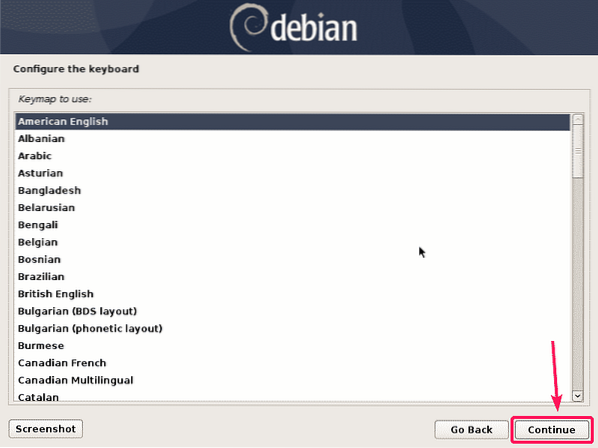
Nüüd tippige oma hostinimi ja klõpsake nuppu Jätka.
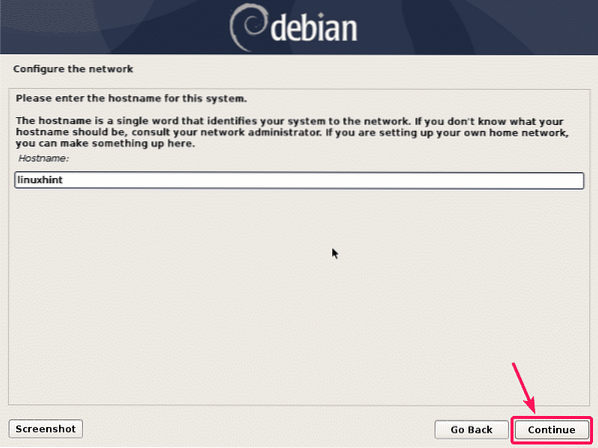
Nüüd tippige oma serveri domeeninimi ja klõpsake nuppu Jätka. Kui teil pole veel domeeninime, võite selle lihtsalt tühjaks jätta.
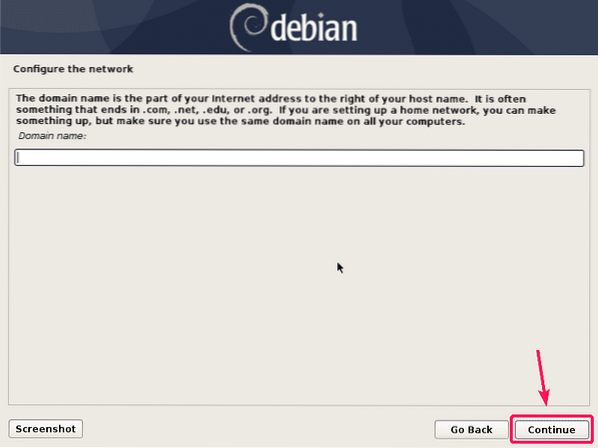
Kui soovite seadistada a juur parool, siis sisestage juurparool ja klõpsake nuppu Jätka. Kui soovite keelata juur kasutaja turvalisuse tagamiseks, siis võite selle siin lihtsalt tühjaks jätta.
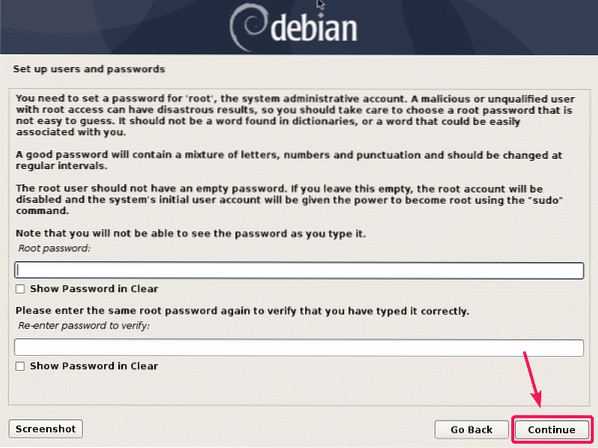
Nüüd peate esitama süsteemi haldava tavakasutaja andmed. Niisiis, sisestage oma uue kasutaja täisnimi ja klõpsake nuppu Jätka.
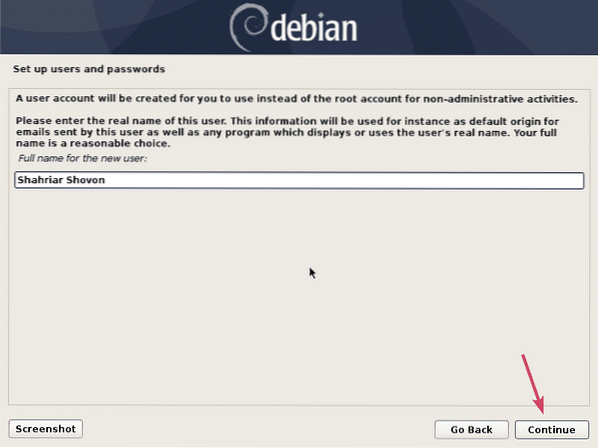
Nüüd tippige uue kasutaja kasutajanimi ja klõpsake nuppu Jätka.
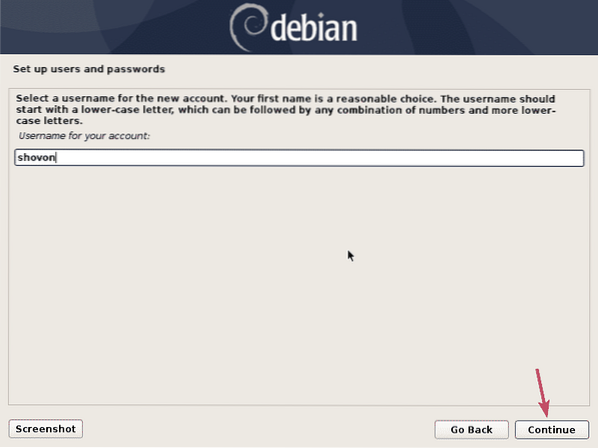
Nüüd sisestage uue kasutaja parool ja klõpsake nuppu Jätka.
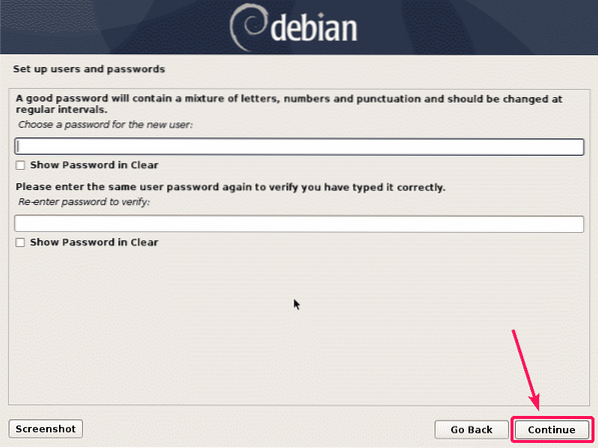
Nüüd valige oma ajavöönd ja klõpsake nuppu Jätka.
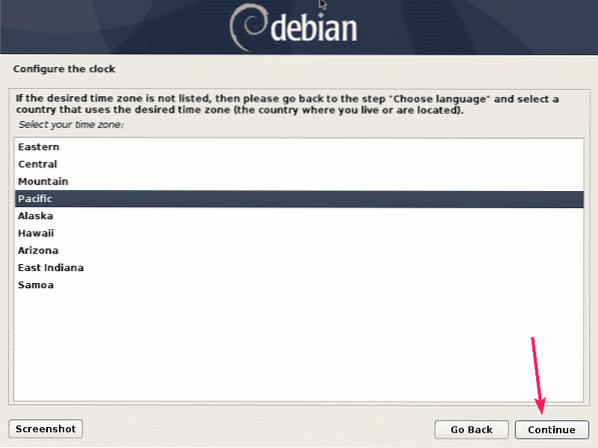
Nüüd peate kõvaketta jaotama Debian 10 installimiseks.
Kui soovite lihtsalt õppida Debian 10 serveri haldamist, on Debian 10 installimise lihtsaim viis kasutada automaatset partitsiooni. Debian 10 installer eemaldab kõik ja installib Debian 10 teie kõvakettale. Selleks valige Juhendatud - kasutage tervet ketast või Juhendatud - kasutage tervet ketast ja seadistage LVM ja klõpsake nuppu Jätka.
Serveri installimiseks on tavaline käsitsi jaotamine. Selleks valige Käsitsi ja klõpsake nuppu Jätka. Ma näitan teile selles artiklis käsitsi jaotamist.
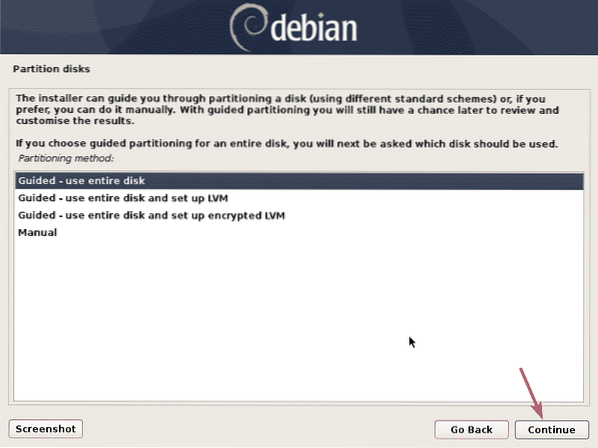
Kui teie kõvakettal pole ühtegi partitsioonitabelit, mis on juhul, kui see on uus, valige lihtsalt kõvaketas ja klõpsake nuppu Jätka.
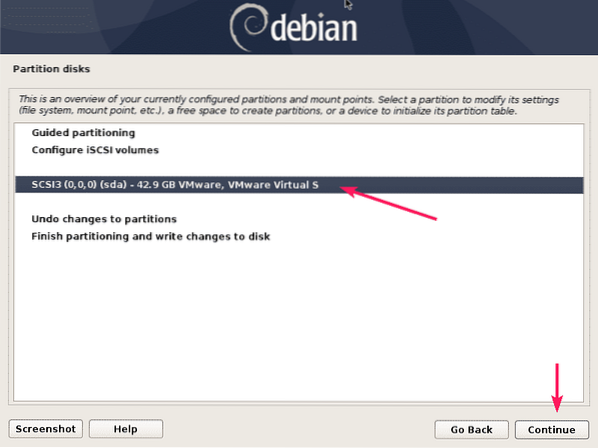
Nüüd valige Jah ja klõpsake nuppu Jätka.
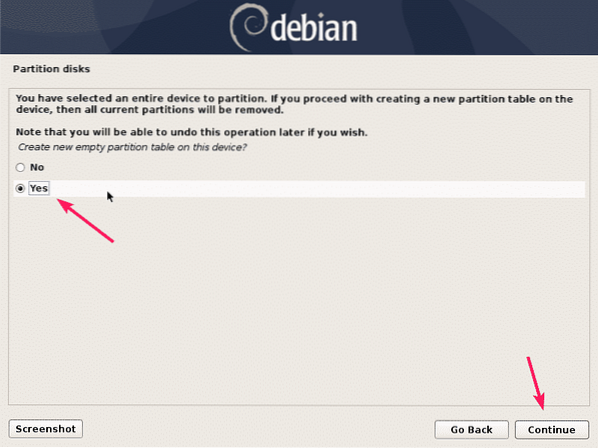
Nüüd peate looma Debian 10 installimiseks vajalikud partitsioonid.
BIOS-põhiste emaplaatide jaoks vajate vähemalt 20 GB suurust root (/) partitsiooni.
UEFI-põhiste emaplaatide jaoks vajate umbes 512 MB suurust EFI-süsteemi partitsiooni ja umbes 20 GB suurust juur- (/) partitsiooni.
Saate luua nii palju sektsioone kui vaja. See on täiesti teie enda teha. Selles artiklis loo UEFI-põhise süsteemi jaoks minimaalsed partitsioonid.
Uue sektsiooni loomiseks valige VABA RUUM ja klõpsake nuppu Jätka.
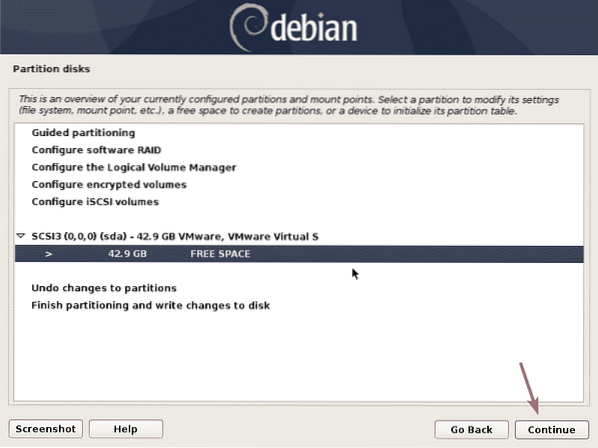
Nüüd valige Looge uus sektsioon ja klõpsake nuppu Jätka.
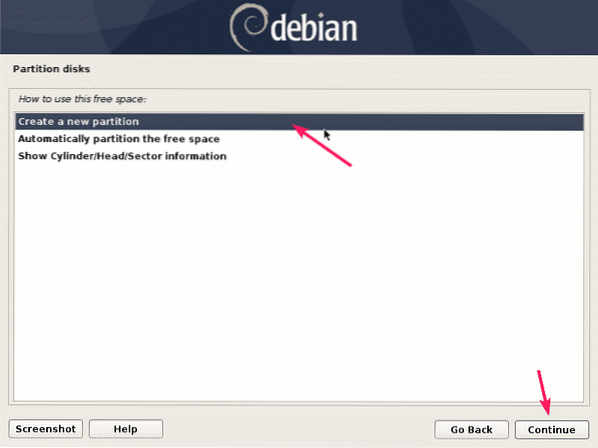
Esimene partitsioon peaks olema EFI süsteemi partitsioon. Niisiis, määrake partitsiooni suurus 512 MB ja klõpsake nuppu Jätka.
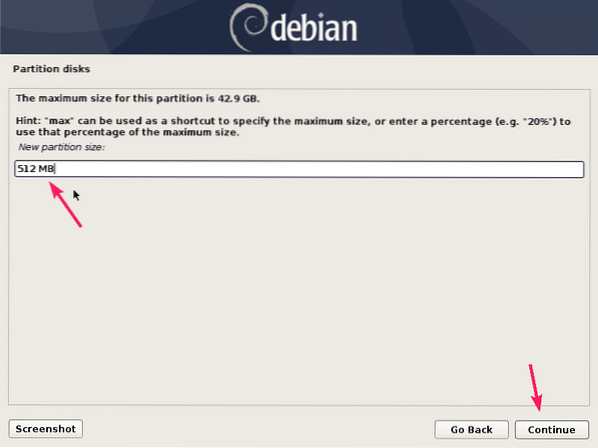
Valige Algus ja klõpsake nuppu Jätka.
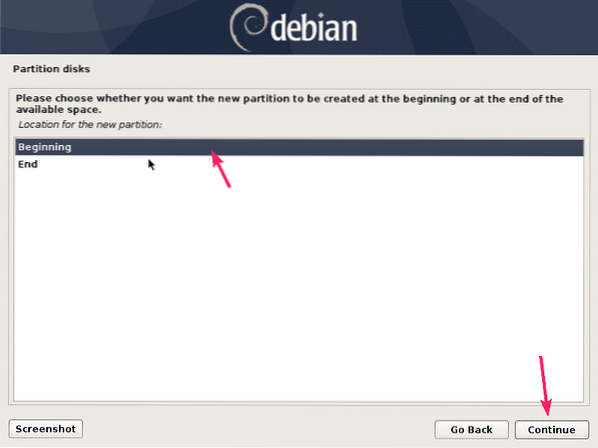
Nüüd valige märgitud rida ja klõpsake nuppu Jätka failisüsteemi tüübi muutmiseks.
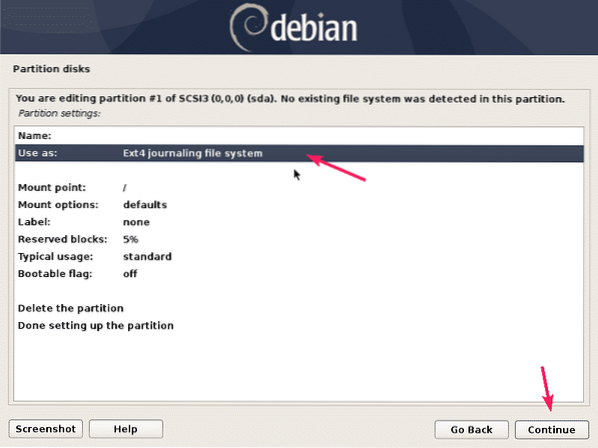
Nüüd valige EFI süsteemi partitsioon ja klõpsake nuppu Jätka.
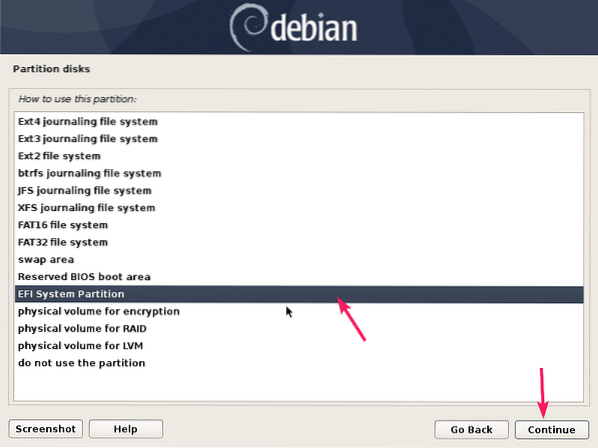
Nüüd valige Valmis sektsiooni seadistamine ja klõpsake nuppu Jätka.

Tuleks luua EFI süsteemijaotus. Nüüd valige VABA RUUM ja looge samamoodi uus root (/) partitsioon.
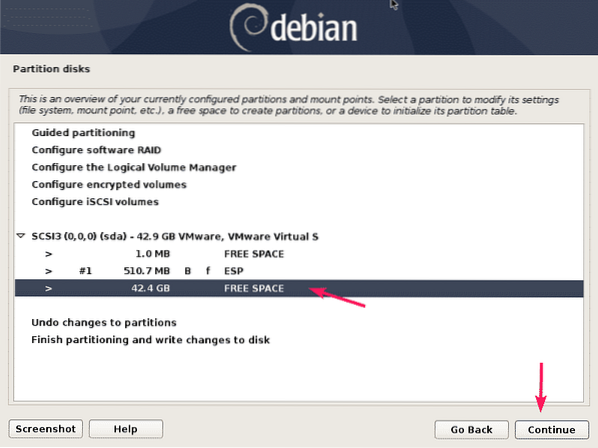
Jaotise suuruse jaoks võite sisestada koguse MB-des või GB-s. Kui soovite selle partitsiooni jaoks kasutada kogu vaba kettaruumi, saate kasutada ka märksõna max siin.

Nüüd veenduge, et kinnituskoht oleks /. Seejärel valige Valmis sektsiooni seadistamine ja klõpsake nuppu Jätka.
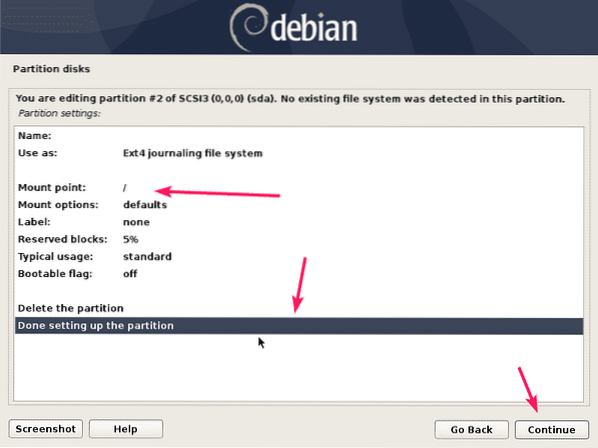
Nõutavad sektsioonid luuakse. Nüüd valige Lõpeta jaotamine ja kirjuta muudatused kettale ja klõpsake nuppu Jätka.
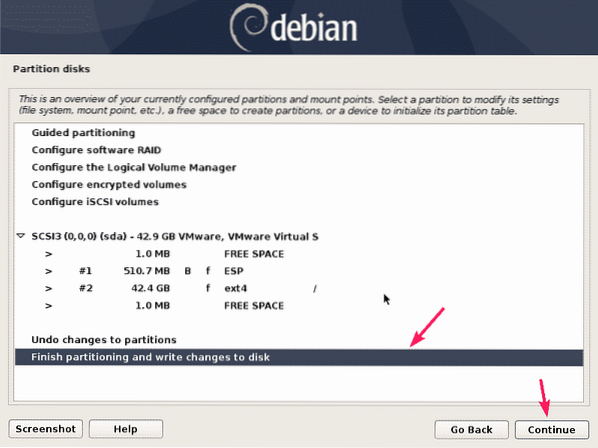
Ma ei loonud vahetuspartitsiooni. Nii et see annab mulle hoiatusi. Samuti ei taha ma luua ühtegi vahetuspartitsiooni. Niisiis, ma valin Ei ja klõpsake nuppu Jätka.
Kui soovite luua vahetuspartitsiooni, võite selle lihtsalt tagasi minna. Või saate hiljem kasutada failipõhist vahetust.
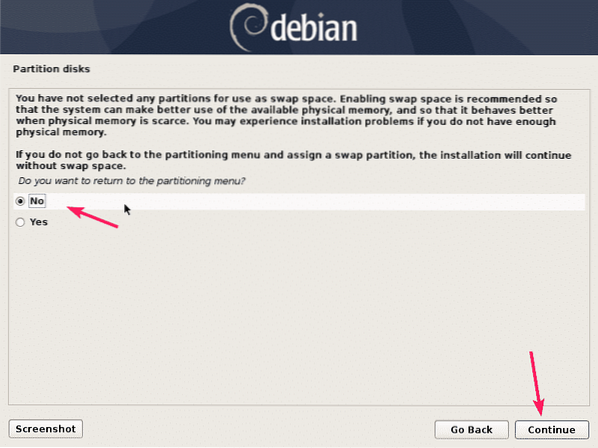
Nüüd valige Jah ja klõpsake nuppu Jätka kettale muudatuste kirjutamiseks.
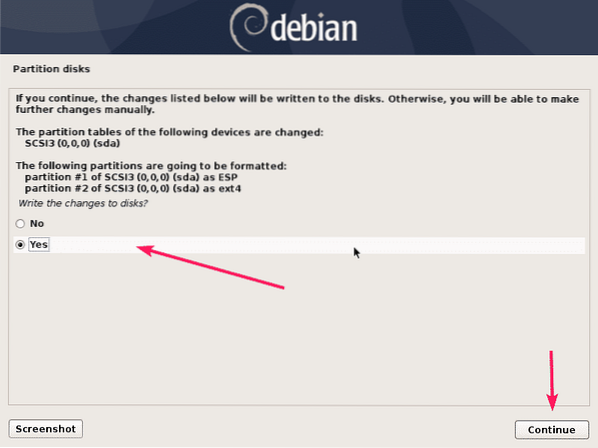
Install peaks algama.
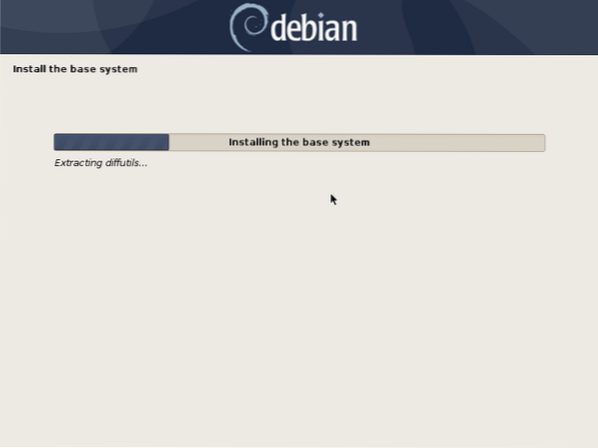
Kui näete seda, valige lihtsalt Ei ja klõpsake nuppu Jätka.

Nüüd valige Debiani arhiivipeegli asukoht, mis on teile geograafiliselt kõige lähemal, ja klõpsake nuppu Jätka.
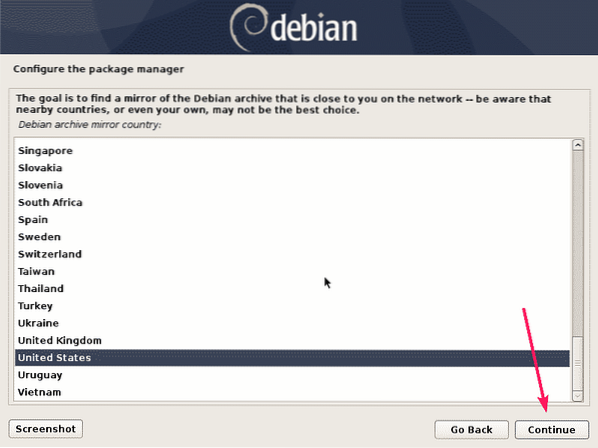
Nüüd valige peegel ja klõpsake nuppu Jätka. Kui te ei tea, mida teha, jätke lihtsalt vaikimisi valik.
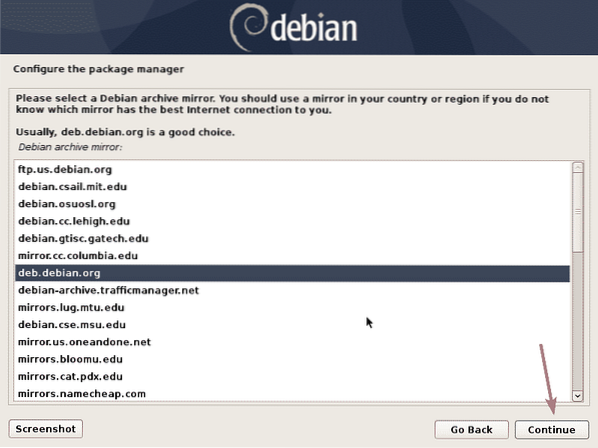
Kui teie organisatsioonil või võrgul on puhverserveri konfiguratsioon, saate selle siia lisada. Muul juhul jätke see tühjaks. Seejärel klõpsake nuppu Jätka.
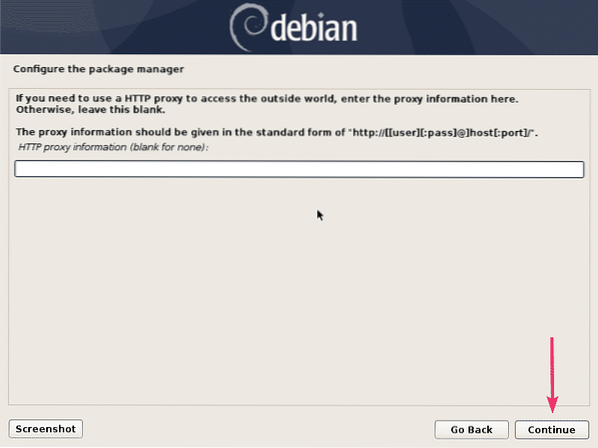
Valige Ei ja klõpsake nuppu Jätka.
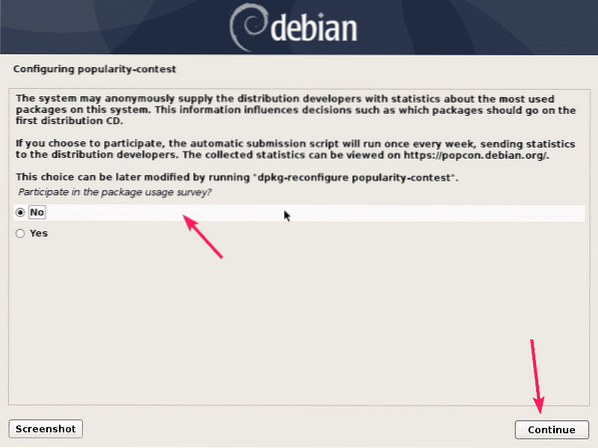
Vaikimisi valitakse need tarkvarad. Kuid minimaalseks installimiseks ei soovi te töölaua keskkonda (Debiani töölaua keskkond) või võib-olla prindiserver. Niisiis, tühistage nende valik.
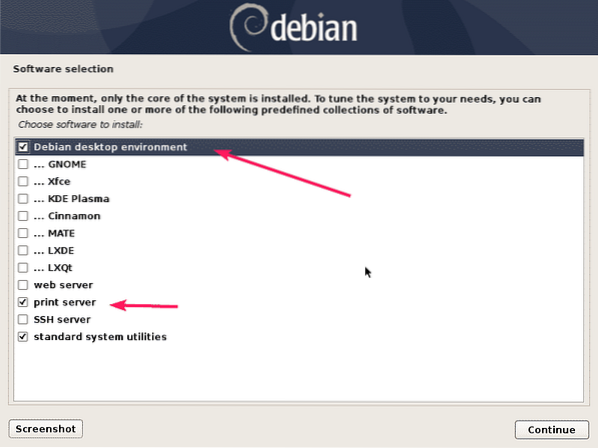
Minimaalse installimise jaoks on kõige parem lihtsalt installida SSH-server ja standardsed süsteemi utiliidid. Kontrollige neid ja klõpsake nuppu Jätka.
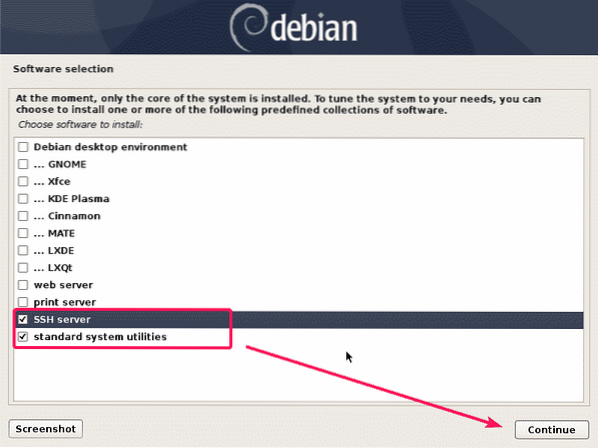
Installimist tuleks jätkata.
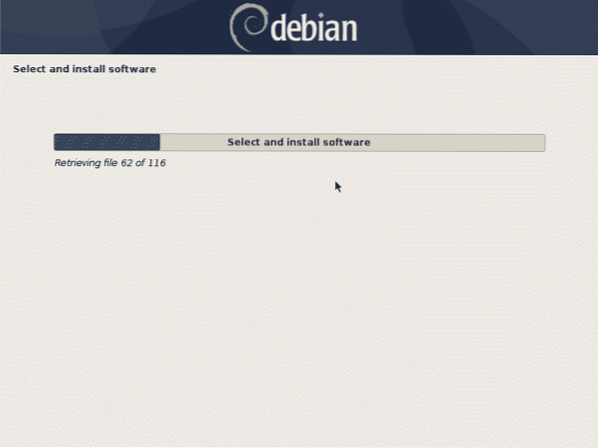
Kui installimine on lõpule jõudnud, klõpsake nuppu Jätka.
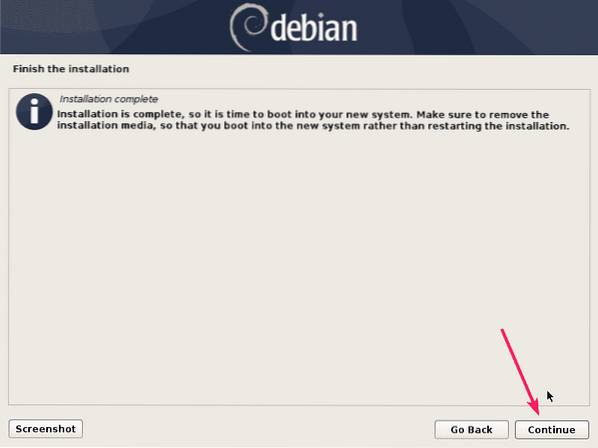
Teie arvuti peaks taaskäivituma.
Kui see käivitub, peaks see paluma teil oma Debian 10 serverisse sisse logida. Sisestage lihtsalt sisselogimiseks kasutajanimi ja parool.

Kui olete sisse loginud, saate käske käivitada nagu tavaliselt. Nagu näete, kasutan Debian 10 Busterit ja see kasutab Linuxi kernelit 4.19.
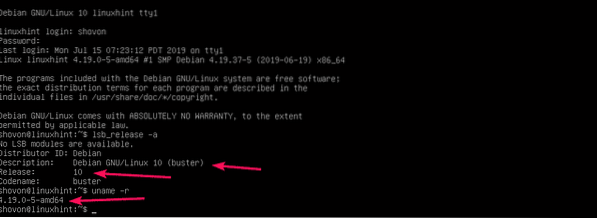
Samuti kasutab Debiani minimaalne install ainult 105 MB mälu (RAM) ja 1009 MB kettaruumi. Nii et see on väga kerge.
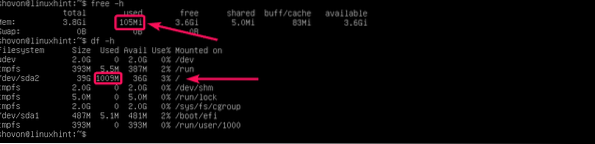
Nii installite Debian 10 minimaalselt oma serverisse. Täname selle artikli lugemise eest.
 Phenquestions
Phenquestions


